win10에 내장된 방화벽 기능은 일부 악성 프로그램의 공격을 차단할 수 있지만 가끔 프로그램이 방화벽에 의해 차단되어 정상적으로 설치되지 않는 경우가 있습니다. 소프트웨어의 보안 수준과 설치의 중요성을 결정할 수 있는 한 방화벽 화이트리스트를 사용하여 설치를 허용할 수 있습니다.
1. win 키를 사용하여 win10 시스템 메뉴 창을 열고 메뉴 창 왼쪽을 클릭하여 "설정" 대화 상자를 엽니다.
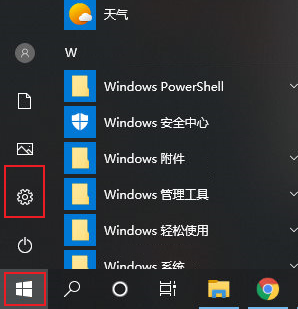
2. 열리는 Windows 설정 대화 상자에서 "업데이트 및 보안" 항목을 찾아 클릭하여 열 수 있습니다.
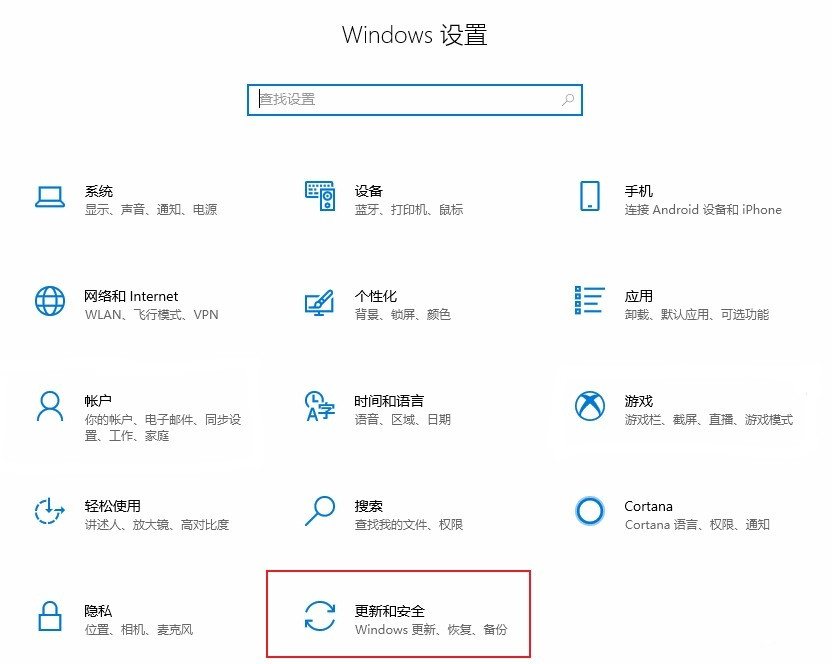
3. 업그레이드 및 보안 정책 페이지에 들어간 후 왼쪽 도구 모음에서 "Windows 보안 관리자" 하위 메뉴를 클릭합니다.
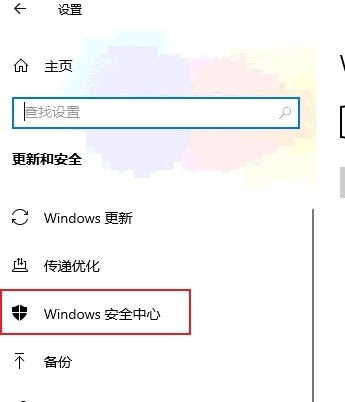
4. 그런 다음 오른쪽의 특정 콘텐츠에서 "Windows 보안 관리자 켜기" 버튼을 찾아 클릭하세요.
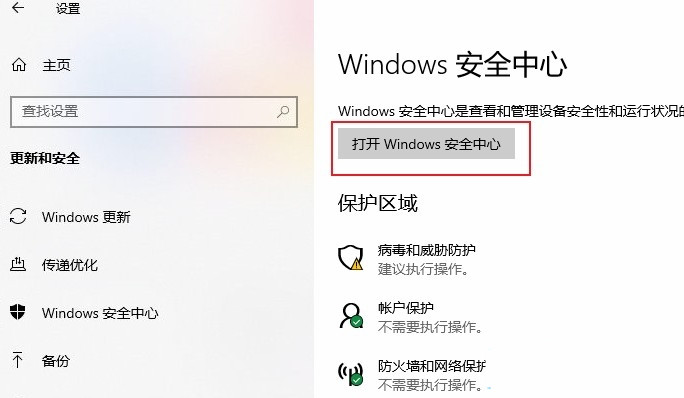
5 이때 Windows 보안 관리자 대화 상자가 열립니다. 왼쪽 도구 모음에서 "바이러스 및 위험 보안 보호"를 클릭하여 설정 페이지로 전환한 다음 아래로 스크롤하여 특정 콘텐츠를 찾습니다. 그리고 "관리 설정" 기능 링크를 클릭하세요.
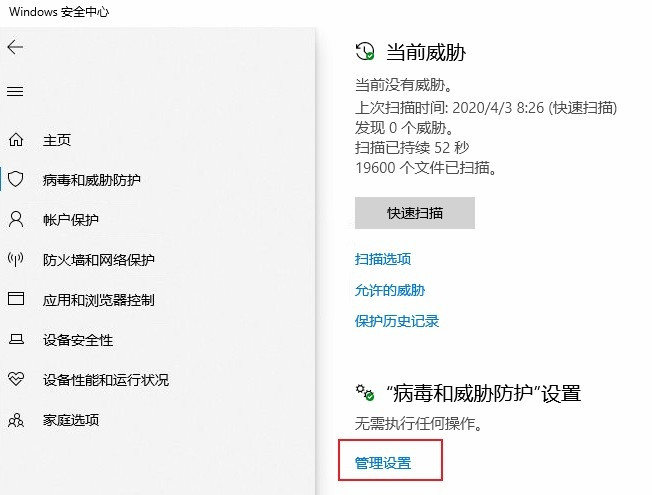
6. 설정 페이지에 들어간 후 "제외" 설정 제어 모듈을 찾아 아래의 "제외 추가 또는 제거" 기능 링크를 클릭하세요.
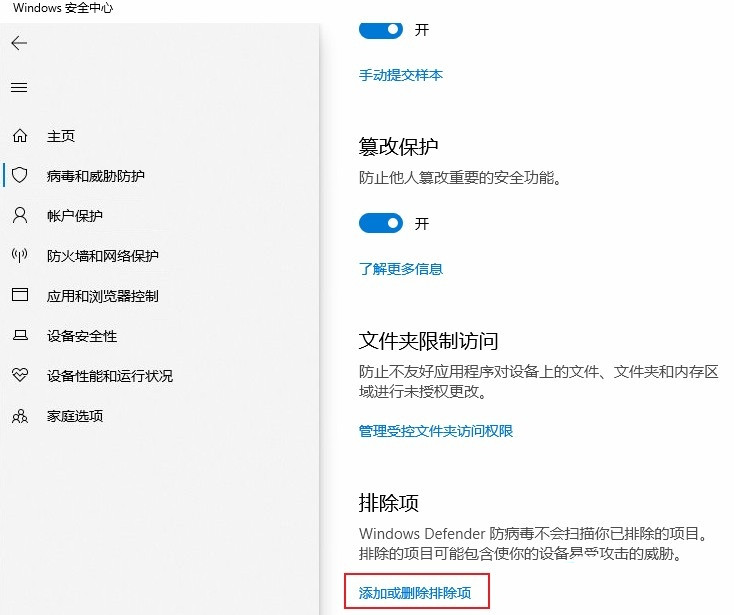
7. 제외 설정 인터페이스에서 "제외 추가" 버튼을 클릭하여 방화벽에 의해 차단될 수 없도록 화이트리스트에 구성해야 하는 프로그램을 추가합니다.
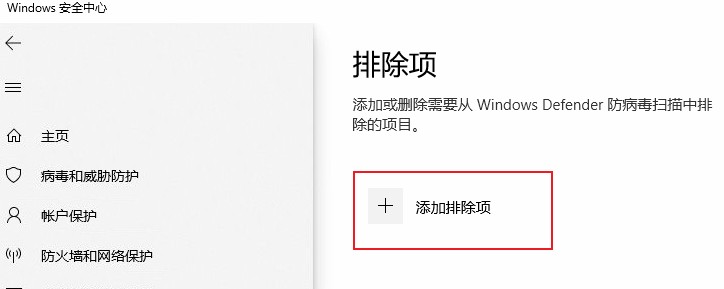
위 내용은 Win10 방화벽 허용 목록을 설정하는 방법은 무엇입니까? Win10 플러스 방화벽 허용 목록의 상세 내용입니다. 자세한 내용은 PHP 중국어 웹사이트의 기타 관련 기사를 참조하세요!